CentOS 7 安装 LNMP 环境
一、修改 yum 源
[root@localhost ~]# rpm -Uvh [root@localhost ~]# rpm -Uvh http://dev.mysql.com/get/mysql57-community-release-el7-9.noarch.rpm
二、安装 Nginx、MySQL、PHP
[root@localhost ~]# yum -y install nginx [root@localhost ~]# yum -y install mysql-community-server [root@localhost ~]# yum -y install php70w-devel php70w.x86_64 php70w-cli.x86_64 php70w-common.x86_64 php70w-gd
安装PHP7的时候我本地在最后启动的时候会报错提示未找到文件,所以我安装PHP的时候自己编译安装的,具体操作链接为:http://www.codelovers.cn/article/20180812140456.html
三、配置
1、配置 MySQLMySQL 安装完成之后,在 /var/log/mysqld.log 文件中给 root 生成了一个默认密码
通过下面的方式找到root 默认密码,然后登录 MySQL 进行修改:
[root@localhost ~]# systemctl start mysqld # 启动 MySQL [root@localhost ~]# grep 'temporary password' /var/log/mysqld.log # 查找默认密码 2018-08-12T09:58:16.806931Z 1 [Note] A temporary password is generated for root@localhost: iacFXpWt-6gJ
登录 MySQL:
[root@localhost ~]# mysql -uroot -p'iacFXpWt-6gJ'
修改root 默认密码:
mysql> ALTER USER 'root'@'localhost' IDENTIFIED BY '新密码';
注:MySQL5.7 默认安装了密码安全检查插件(validate_password),默认密码检查策略要求密码必须包含:大小写字母、数字和特殊符号,并且长度不能少于8位。否则会提示 ERROR 1819 (HY000): Your password does not satisfy the current policy requirements 错误


详见 MySQL 官网密码策略详细说明:https://dev.mysql.com/doc/ref...
配置默认编码为 utf8:
修改 /etc/my.cnf 配置文件,在 [mysqld] 下添加编码配置,配置完成后重启:
[root@localhost ~]# vim /etc/my.cnf [mysqld] character_set_server=utf8 init_connect='SET NAMES utf8' [root@localhost ~]# systemctl restart mysqld # 重启 MySQL
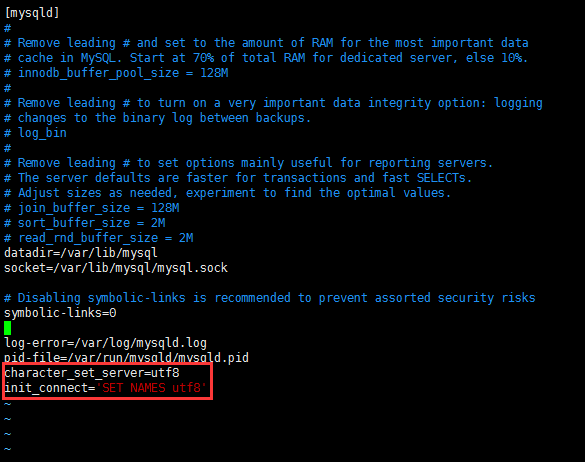
设置开机启动:
[root@localhost ~]# systemctl enable mysqld
默认配置文件路径:
配置文件:/etc/my.cnf
日志文件:/var/log/mysqld.log
服务启动脚本:/usr/lib/systemd/system/mysqld.service
socket 文件:/var/run/mysqld/mysqld.pid
2、配置 Nginx
安装完成以后查看自己防火墙是否开启,如果已开启,我们需要修改防火墙配置,开启 Nginx 外网端口访问。
[root@localhost ~]# systemctl status firewalld
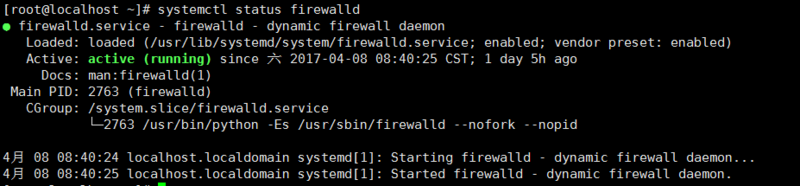
如果显示 active (running),则需要调整防火墙规则的配置。
修改 /etc/firewalld/zones/public.xml文件,在zone一节中增加
保存后重新加载 firewalld 服务:
[root@localhost ~]# vim /etc/firewalld/zones/public.xml <zone> ... <service name="nginx"/> <zone> [root@localhost ~]# systemctl reload firewalld
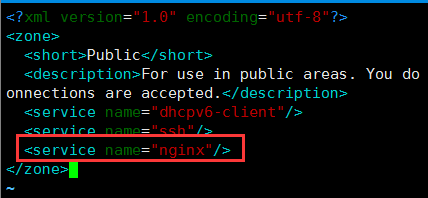
修改 Nginx 配置:
[root@localhost ~]# vim /etc/nginx/nginx.conf
在 server {} 里添加:
location / {
#定义首页索引文件的名称
index index.php index.html index.htm;
}
# PHP 脚本请求全部转发到 FastCGI处理. 使用FastCGI默认配置.
location ~ .php$ {
fastcgi_pass 127.0.0.1:9000;
fastcgi_index index.php;
fastcgi_param SCRIPT_FILENAME
$document_root$fastcgi_script_name;
include fastcgi_params;
}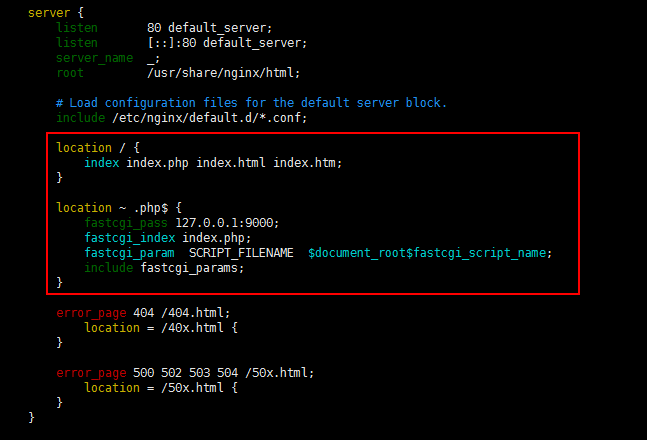
配置完成重启 Nginx:
[root@localhost ~]# systemctl start nginx # 启动 Nginx
注:本文只是简单配置 Nginx,具体更多配置请自行百度。
设置开机启动:
[root@localhost ~]# systemctl enable nginx
3、设置开机启动 php-fpm:
[root@localhost ~]# systemctl enable php-fpm [root@localhost ~]# systemctl start php-fpm # 启动 php-fpm
在
/usr/share/nginx/html文件下创建php文件,输出phpinfo信息浏览器访问
http://<内网IP地址>/phpinfo.php,如果看到PHP信息,说明安装成功
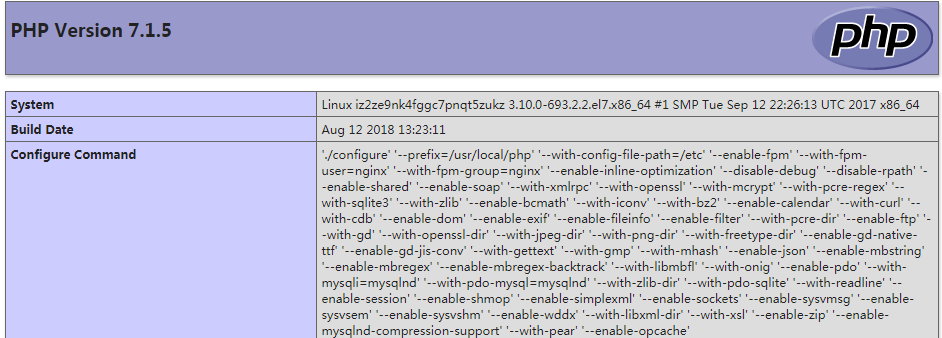
-

Could not resolve host: mirrors.cloud.aliyuncs.com; Unknown error
-
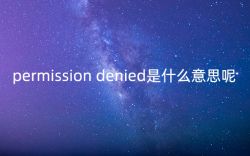
permission denied是什么意思呢-怎么解决permission denied的问题
-

linux安装ipset封ip
-

centos7安装配置svn服务器
-

RHSA-2021:0221: sudo 安全更新-中危
-

网站配置SSL证书(https),使网站可以通过https访问
-

CentOS 7 安装 LNMP 环境
-

centos7安装memcached以及php7的memcached拓展
-

阿里云服务器怎么整体迁移到华为云服务器
-

linux通过rsync命令将一个服务器上文件备份到另一个服务器上